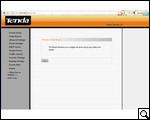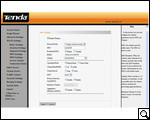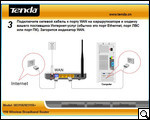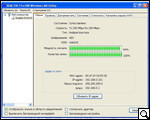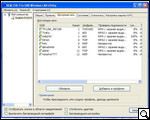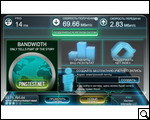Сегодня «Воля» предлагает подключение по стандарту DocSIS 3.0 – по кабельной сети, что позволяет получить скорость до 150 Мбит/с на прием (download). В то же время на передачу (upload) скорость ограничена 3 Мбит/с. Что это дает? Отличный просмотр фильмов и ТВ онлайн, однако не столь бескомпромиссную загрузку роликов на YouTube.
Чтобы получить скорость «по полной», нужно иметь гигабитный Ethernet или Wi-Fi последней версии n. Такими адаптерами комплектуются все последние версии ноутбуков. Однако, если у вас стоит несколько десктопов и старых ноутбуков, не отчаивайтесь – решения есть.
Итак, к модему стандарта DocSIS 3.0, например, Thomson, необходимо подключить Wi-Fi-роутер. В нашем случае мы остановились на Tenda W311R, который распространяет данные именно по Wi-Fi n (однако, само собой поддерживает ранние версии b и g) со скоростью до 150 Мбит/с.
Tenda W311R – в белом симпатичном корпусе, его можно как установить горизонтально, например, сразу на модем, так и даже на стену, для чего есть отверстия на нижней поверхности.
Зеленые светодиоды, сигнализирующие о действиях маршрутизатора, находятся на полосе между верхней гранью корпуса и передней.
На задней панели находятся все разъемы: питания, порт WAN, четыре порта LAN, утопленная в корпус кнопка сброса настроек, кнопка функции WPS и антенное гнездо.
Для настройки маршрутизатора Tenda W311R, кстати как и для большей части других подобных устройств, нужно в любом интернет-браузере набрать IP-адрес устройства (по умолчанию 192.168.0.1) и имя пользователя с паролем (по умолчанию admin/admin).
Как видим, через веб-настройку можно задать любые параметры. Но главное – задать точке название и код доступа, все остальное можно не трогать.
В комплекте с машрутизатором идет и компакт-диск, из которого запускается инсталляционная программа. Таким образом, настроить Wi-Fi точку и параметры маршрутизатора можно и через данную программу, при чем даже в автоматическом режиме.
Tenda W311R поддерживает разнообразные варианты подключения к провайдерам – с получением настроек по DHCP, со статическим ip-адресом, PPPoE, L2TP и PPTP. После выбора нужного способа подключения с помощью мастера, в разделе Advanced Settings – WAN Settings становятся доступны соответствующие дополнительные настройки.
Маршрутизатор. Tenda W311R имеет ограниченную поддержку стандарта 802.11n, то есть урезанную до 150 Мбит/с максимальную скорость подключения беспроводных устройств. Однако, именно этого достаточно для соединения с «Волей».
Для получения максимальной скорости в настройках маршрутизатора надо выбрать смешанный режим 802.11b/g/n. Это позволит работать с различными версиями Wi-Fi-устройств.Однако, если хочется иметь максимальную скорость, то нужно использовать 802.11n. Если ваш ноутбук не поддерживает данный протокол, то можно приобрести дополнительно Wi-Fi-адаптер. Благо, что они стоят чуть более 100 грн.
Мы выбрали на сайте «Воли» Wi-Fi-адаптер getnet GN-621U, который полностью поддерживает полный 802.11n, то есть дает скорость до 300 Мбит/с. В комплекте с устройством идет компакт-диск. При запуске устанавливается программа Realtek 11n USB Wireless LAN Utility, с помощью которой в дальнейшем можно подключаться к различным Wi-Fi-сетям, выбирать параметры, контролировать мощность сигнала и качество связи, смотреть статистику.
Все подключено. Специально оговорюсь, что ноутбук находился в той же комнате, правда в противоположном ее углу. Теперь проверяем скорость при помощи Speedtest.net (два результата в разное время одного дня):
Как видим, скорость на прием (download) доходит до 80 Мбит/с, а на передачу (upload) - до 3 Мбит/с. Что ж, действительно ролики и фильмы онлайн можно смотреть с комфортом.


 Ничего сложного! Подключаемся к Воле и проводим дома или в малом офисе Wi-Fi. При этом можно совершенно не париться и просто вызвать мастеров для подключения. Но можно этого и не делать, а элементарно подключиться самим.
Ничего сложного! Подключаемся к Воле и проводим дома или в малом офисе Wi-Fi. При этом можно совершенно не париться и просто вызвать мастеров для подключения. Но можно этого и не делать, а элементарно подключиться самим.